Як виправити непрацюючий пульт дистанційного керування Google TV

Пульти дистанційного керування для Google TV часто мають проблеми. Елемент керування Google TV може час від часу переставати працювати. Щоб керувати телевізором, вам знадобиться пульт Google TV. Хоча ви можете використовувати свій телефон для дистанційного керування, це не вирішення цієї проблеми. Отже, що робити, якщо Google Remote не працює? Не потрібно хвилюватися; Якщо ви прийшли до цієї статті, шукаючи вирішення своєї проблеми Google Remote, ви обов’язково знайдете рішення тут.
Зміст:
- 1 Вирішіть, як пульт дистанційного керування Google TV не працює
- 2 заключні слова
- 3 поширених запитання
Виправте проблему з непрацюючим пультом дистанційного керування Google TV
Перевірте акумулятори
Якщо пульт не працює, перевірте батарейки в пульті. Ви, швидше за все, зіткнетеся з цією помилкою, якщо батареї розряджені. Щоб перевірити це, вийміть батареї з пульта дистанційного керування, а потім вставте нову пару батарей.
Перевірте, чи працює пульт чи ні. Якщо пульт не працює належним чином, проблема була в батарейках. Якщо проблема все ще виникає, значить, з батареями все гаразд, але проблема в іншому.
Скинути Google TV Remote
Наступне, що ви можете спробувати, це скинути налаштування пульта Google TV. Це призведе до скидання налаштувань дистанційного керування до заводських налаштувань і вирішення проблеми, з якою ви зіткнулися. Для цього виконайте такі дії:
- Спочатку вийміть батарейки з пульта.
- Тепер натисніть і утримуйте кнопку «Додому» на пульті. Продовжуйте утримувати кнопку та знову вставте батареї.
- Не відпускайте кнопку, поки горить світлодіод.
- Відпустіть кнопку, як тільки світлодіод почне блимати.
- Це призведе до скидання налаштувань пульта дистанційного керування, і тепер він має працювати нормально.
Перезапустіть Google TV
Якщо ви виявите, що Google TV не працює, спробуйте скинути налаштування телевізора. Чому так? Для належної роботи Google TV потрібно багато програм і служб. Неочікуваний збій будь-якої з цих важливих служб може спричинити проблеми з Google TV. Швидше за все проблему вирішить перезавантаження пристрою. Для цього виконайте такі дії:
- Спочатку вимкніть телевізор, а потім вийміть шнур живлення.
- Зачекайте хвилину, а потім під’єднайте кабель живлення.
- Увімкніть телевізор, і проблема більше не повинна виникати.
Переконайтеся, що пульт Google TV Remote підключено до вашого телевізора
Інша річ, яку ви повинні переконатися, це те, що пульт дистанційного керування Google TV має бути з’єднаний із вашим телевізором. Ви можете зіткнутися з цією помилкою, якщо пульт дистанційного керування випадково видалено з Google TV. У цьому випадку потрібно повторно підключити Google TV Remote до телевізора. Для цього виконайте наведені нижче дії.
- Спочатку вам потрібно буде встановити програму Google TV Remote на свій телефон. Ви знайдете цю програму в Play Store, але для користувачів iOS вона недоступна в App Store. Якщо ви користуєтеся iPhone або iPad, ви можете встановити програму Google Home .
- Тепер підключіть пульт дистанційного керування Google TV/програму Google Home до Google TV. Ви використовуватимете додаток для навігації по телевізору.
- Тепер перейдіть до налаштувань на Google TV.
- Тут виберіть опцію для пульта дистанційного керування та аксесуарів.
- Тепер виберіть опцію « Під’єднати пульт дистанційного керування або аксесуар ».
- Тепер ваш телевізор шукатиме будь-який доступний пульт.
- Щоб створити пару з пультом дистанційного керування, одночасно натисніть кнопки «Додому» та «Назад» .
Оновіть Google TV
Інша річ, яку ви повинні спробувати зробити, це оновити Google TV. Користувачі із застарілою мікропрограмою телевізора повідомляють про цю проблему. Спробуйте оновити Google TV, щоб вирішити цю проблему. Для цього виконайте наведені нижче дії.
- Перейдіть у програму Налаштування на Google TV.
- Тепер перейдіть до «Система» та виберіть «Про програму».
- Тут виберіть опцію Перевірити наявність оновлень.
- Тепер оновіть свій пристрій і перевірте, чи ви все ще стикаєтеся з проблемою чи ні.
Оновіть Google TV Remote
Якщо пульт дистанційного керування Google TV усе ще не працює, рекомендуємо оновити додаток Google TV Remote. Ви можете зробити це, виконавши наведені нижче дії.
- Перейдіть до налаштувань свого Google TV.
- Тут клацніть R пульт і аксесуари.
- Тут ви побачите можливість оновити пульт. Оновіть пульт.
- Якщо ви використовуєте найновішу програму дистанційного керування, ви побачите повідомлення « Remote Up To Date ».
Заключні слова
Було багато повідомлень про проблеми зПульт дистанційного керування Google TV , що є типовою проблемою з якоюви можете зіткнутися . Якщо у вас виникла ця проблема, використання наведених вище методів повинно дозволити вам виправити несправність дистанційного керування Google TV .
FAQ
Як змусити пульт Google TV Remote працювати?
Якщо вам потрібно використовувати пульт дистанційного керування Google TV, спершу потрібно під’єднати пульт до телевізора. Вам знадобиться використовувати програму Google TV на вашому телефоні для навігації та підключення пульта дистанційного керування Google TV до нього.
Чи можу я використовувати свій телефон як пульт Google TV?
Так, ви можете використовувати свій телефон як пульт Google TV. Ви можете завантажити програму Google TV на свій телефон, яку можна використовувати як пульт дистанційного керування для Google TV.
Як скинути налаштування пульта дистанційного керування Google TV?
Щоб скинути налаштування пульта дистанційного керування Google TV, вийміть із пульта батареї. Утримуйте кнопку «Додому» кілька секунд і знову вставте батареї. Після цього ви побачите постійне світло внизу пульта.


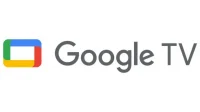
Залишити відповідь